编辑:秩名2023-07-04 15:30:02
Win10系统经常会推荐一些应用或者游戏,有些用户会不小就安装了,并且占用大量的C盘空间,那么该如何解决这个问题?本文就给大家分享通过WindowsApps权限来限制Win10系统自动安装应用软件或游戏的操作方法。
解决方法:
1、WindowsApps的路径为:C:⁄Program Files⁄WindowsApps在WindowsApps上点击右键,选择属性,切换到安全选项卡;
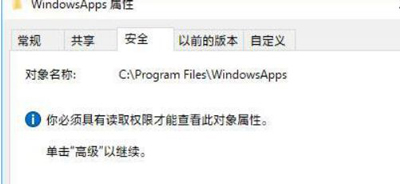
2、把WindowsApps文件夹的所有者更改为当前用户;
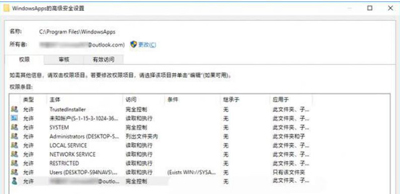
3、然后禁用继承权限后点击编辑按钮打开WindowsApps的权限项目窗口,点击窗口右侧的显示高级权限;
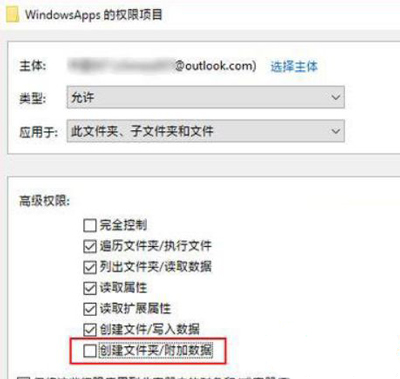
4、取消勾选创建文件夹/附加数据高级权限。最后一路确定关闭所有打开的属性和权限窗口
5、这样再下载安装应用或游戏时,就会因没有在WindowsApps目录下创建应用文件夹的权限而无法安装,从而达到了阻止微软推送自动安装应用的目的。
PS:需要注意的是,这样一来,你也无法手动下载和安装应用了。所以,你在安装应用之前,需要先恢复创建文件夹/附加数据的高级权限。